Как свернуть все окна на Windows
Как свернуть все окна на Windows
Если у Вас одновременно открыто несколько окон, сворачивать их по отдельности муторное дело. Чтобы быстро попасть на рабочий стол Вам необходимо свернуть все окна в Windows 7, 8, XP на клавиатуре с помощью горячих клавиш или специальной кнопки, ярлыка.
Многие пользователи не в курсе, что Microsoft уже давно позаботилась о такой проблеме. Парой при работе с ПК запущенно много программ или системных элементов, например: проводник, браузеры, офис и много другого. Все они открыты в отдельном окне, чтобы добраться до нового ярлыка, проще знать горячие клавиши клавиатуры или где находится кнопка «свернуть все окна».
Горячие клавиши для сворачивания открытых окон в Windows
Использовать клавиатуру при таком раскладе самый эффективный способ. Конечно, привыкните не сразу, а после нескольких использований. Запомнить надо такие сочетания клавиш:
1. Сначала зажмите Win (клавиша с лого Windows), затем нажмите D, чтобы свернуть все окна. При этом все открытые окна минимизируются на панель задач. Далее сделайте свои действия, затем для разворачивания окон нажмите ту же комбинацию.

2. Существует альтернативный вариант, может для кого будет предпочтительнее. Нажимайте сочетание Win + M для сворачивания всех окон. А вот для восстановления придется задействовать три пальца и зажать Win + Shift + M.

3. Может кому и полезно будет, есть фишка свернуть все окна кроме активного. Используйте горячую клавишу Win + Home.

4. Если вам надо добраться до определенного окна, тогда используйте сворачивание по одному активному окну Alt + Пробел + C до тех пор, пока не доберетесь до нужного.
Операций с клавишами по работе с окнами колоссальное количество. Мы рассмотрели основные и полезные из них, надеюсь это Вам пригодится.
Сворачиваем с помощью мышки
Если вы против использования горячих клавиш, тогда пользуйтесь мышкой. Вам надо нажать на кнопку «свернуть все окна». В windows 7 и 8 она располагается в правом нижнем углу возле трея и имеет форму пустого прямоугольника.
При наведении на кнопку курсора мыши все окна становятся прозрачными, если работает опция Aero Peak. Когда вы произведете клик, все окна свернутся на windows 7, при повторном клике наоборот.
Если пространство панели задач не занято, тогда в эту область щелкните правой кнопкой и выберите «показать рабочий стол», и соответственно, «показать все окна».

В Windows XP нет в трее такой кнопки, там эту функцию выполняет ярлык. Он расположен на панели быстрого доступа рядом с кнопкой пуск.
Если вы не увидите ярлык «свернуть все окна» в Windows XP, тогда поместите его на панель задач:
1. Кликните по пустому пространству панели задач правой кнопкой, наведите (курсор) стрелку на панель инструментов и отметьте панель быстрого доступа.
2. Если при таком подходе ярлыка нет, тогда его надо сделать и поместить на панель задач:
- Создайте документ типа (.txt).
- Пропишите в нем строки:
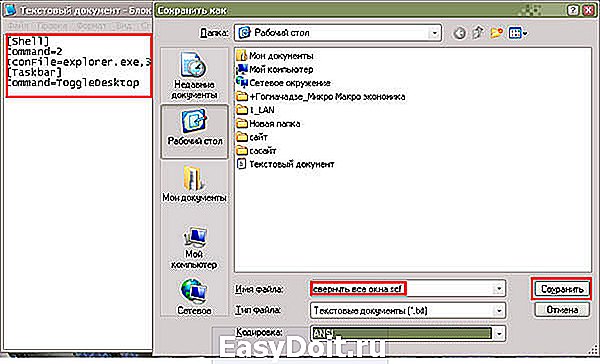
Следующий шаг — закрепление ярлыка на панели задач. Перетащите его в область панели быстрого доступа, зажатием левой кнопки. Если ярлык не появился, кликните на двойную стрелку и выберите его.

Вполне не сложная задача свернуть все окна в Windows 7, 8, XP горячими клавишами, кнопкой или ярлыком. Если вы не совершенно владеете клавиатурой, пользуйтесь мышкой.
nastrojcomp.ru
Как свернуть все окна в Windows 7 ярлык
В Windows 7 для функции сворачивания всех окон разработчики предусмотрели специальную область панели задач: стоит подвести курсор мыши к правому нижнему углу, как через несколько секунд вы увидите содержимое рабочего стола, а нажатие на эту область аналогично действию кнопки «Свернуть все окна» в старых версиях Windows. Эта заметка о том, как восстановить ярлык «Свернуть все окна» в Windows 7 и прикрепить его рядом с кнопкой Пуск.
1. Щелкните правой кнопкой мыши на рабочем столе и выберите «Создать» -> «Ярлык».

2. В строке «Укажите расположение объекта» введите следующую строчку:
C:Windowsexplorer.exe shell.

И нажмите «Далее»
3. В следующем окне введите имя иконки: «Свернуть все окна»
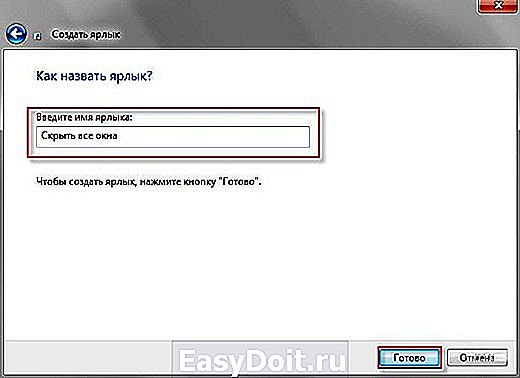
У вас на рабочем столе появилась новый ярлык. В принципе задачу можно считать выполненной: при запуске ярлыка все окна будут сворачиваться. Но можно потратить еще немножко времени и привести внешний вид кнопки «Свернуть все окна» к «классическому» виду.
4. Щелкните правой кнопкой мыши на ярлыке и выберите «Свойства».
5. В открывшемся окне выберите «Сменить значек».

6. В поле «Искать значки в следующем файле» введите строчку:
%SystemRoot%system32imageres.dll
7. Откроется файл ресурсов с иконками. Найдите иконку, которая изначально соответствовала ярлыку «Свернуть все окна» в Windows XP/Vista.
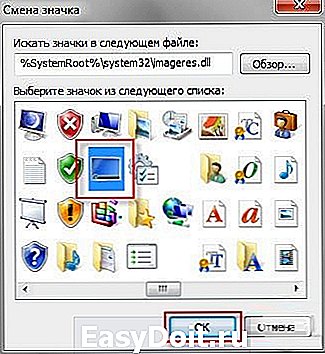
И нажимайте «ОК» для закрытия всех окон.
8. Осталось только прикрепить ярлык на панели задач и задачу возвращения кнопки сворачивания всех окон на ее законное место можно считать выполненной:
commix.ru
«Свернуть все окна»: как вернуть ярлык обратно в быстрый запуск?
Мы с вами часто наводим порядок на рабочем столе, чистим панель автозагрузки и быстрого запуска. Так вот во время одной такой зачистки можно нечаянно удалить кнопку «Свернуть все окна».
Если у вас возникла такая проблема, то не нужно паниковать и ничего скачивать. Я сейчас покажу, как при помощи двух строчек кода вернуть все обратно. И так, создаем на рабочем столе текстовый документ и называем его «Свернуть все окна».
Открываем созданный документ и вставляем в него следующие строки:
[Shell]Command=2
IconFile=explorer.exe,3
[Taskbar]
Command=ToggleDesktop
Далее нажимаем Файл—Сохранить как. В открывшемся окне указываем тип файла – «Все файлы», а имя файла «Свернуть все окна» с расширением .scf (Shell Command File). Сохраняем файл на рабочий стол.
После сохранения на рабочем столе у Вас должно стать два файла, как показано на рисунке ниже:
Удаляем текстовый файл, а вновь сохраненный перетаскиваем в панель быстрого запуска.
Вот таким несложным способом можно вернуть кнопку «Свернуть все окна» в Windows XP в панель быстрого запуска.
Вебмастер. Высшее образование по специальности «Защита информации». Создатель портала comp-profi.com. Автор большинства статей и уроков компьютерной грамотности
Не получается перетащить ярлык на панель быстрого доступа. Долго удерживала мышь, но ничего не получилось
Попробуйте нажать правой кнопкой мыши по файлу и в контекстном меню выберите «Закрепить на панели быстрого доступа». Или проделайте рекомендации, предложенные пользователем ВАРИАНТ в комментарии ниже.
Можно нажать Win+M
Я проделал весь путь, а когда пытался вставить ярлык на панель быстрого запуска, то обнаружил, что было достаточно правой кнопкой нажать на панели задач и в самом верху всплывающего меню выбрать первую строчку «панель инструментов» и поставить «галочку» возле «быстрый запуск». Оказалось, что все кнопки быстрого запуска были просто спрятаны…
Спасибо за неожиданно легкое решение проблемы!!)
Спасибо, тебе человек!
Thanks very much. Я пробовал так: предлагали открыть «блокнот» ввести команды и сразу сохранить файл не помогло. Нужно сначала создать текстовый файл(«блокнота»), а только потом в него вводить команды и тогда в окне сохранения файла появятся все 3 строки, а именно строка «кодировка», где нужно выбрать ANSI и тогда всё будет Very Good. Если честно не был уверен в положительном результате, но решил попробовать и был приятно удивлён, всё получилось правильно. Автор без обид просто сам работал «админом», но сейчас многое забыл, пора освежать мозг. Для новичков и простых пользователей ПК сразу скажу действуйте строго как написал автор на этой странице и тогда у Вас всё получится.
Автору Biggest Respekt from me. Ты настоящий профи.
comp-profi.com
Как свернуть все окна Windows
Последнее обновление — 12 мая 2019 г.
Функция сворачивания окон в Windows достаточно простая, но замечал, что некоторые начинающие пользователи не пользуются ей, так как просто пока еще не знают о ее существовании.
Поэтому в данной статье рассмотрим, как свернуть все окна в Windows XP и Windows 7.
Для чего вообще нужна данная функция сворачивания окон (для тех, кто не знает)? Это когда открыто много или несколько приложений и программ, которые используют окна. Это может быть Проводник, Браузер, Текстовый редактор, Почтовая программа и т.д. и т.п.
Так вот, когда одновременно открыто много окон, а в какой-то момент нужно на рабочем столе найти какую-то информацию или перейти по ярлыку в какую-то папку или запустить необходимую программу, то замечал, что некоторые пользователи каждое открытое окно сворачивают поочереди, пока все окна не свернут и не дойдут до рабочего стола.
И в результате такая простая задача регулярно забирает лишнее время, особенно, если приходится сворачивать очень много окон. Чтобы сберечь время на такую операцию, в Windows придумана функция быстрого сворачивания и восстановления всех окон.
Чтобы свернуть все окна в Windows XP, нажимаем на кнопку , которая находится в быстром запуске Панели задач, как показано на снимке:
Повторное нажатие на эту кнопку восстановит все свернутые окна.
Если Панель быстрого запуска не отображается, и соответственно нет кнопки сворачивания окон, то сначала нужно проверить, включено ли вообще отображение Панели быстрого запуска.
Для этого в пустом месте Панели задач (как показано на снимке ниже) нажимаем правой кнопкой мыши и в появившемся контекстном меню переходим в Панели инструментов и если на Быстром запуске не стоит галочки, то выбираем Быстрый запуск:

Бывают случаи, когда в Windows XP Панель быстрого запуска включена и на ней присутствуют некоторые ярлыки для запуска других программ, но ярлыка сворачивания окон, к сожалению нет.
Такое бывает, если просто когда-то удалили данный ярлык. Что делать в такой ситуации? Можно конечно, восстановить данный ярлык, но это отдельная история. И для начинающих пользователей, если выбирать, что попроще, то рекомендую просто запомнить комбинацию двух клавиш на клавиатуре, заменяющую кнопку сворачивания окон.
Просто нужно нажать Win + D (русская В):

Попробуйте сейчас! Кстати, эта же комбинация клавиш сворачивания окон применяется и в Windows 7.
Но в Windows 7 со сворачиванием окон дела обстоят проще. Там уже эта кнопка встроена в Панель задач:

Так что, если Вы еще не знали о такой функции быстрого сворачивания окон в Windows, обязательно попробуйте использовать. Если приходится часто обращаться к Рабочему столу, когда открыто несколько окон, то эта функция будет экономить время, хоть немного, но все же!
blog-pc.ru
Как свернуть все окна в Windows 10, 8, 7, XP
Свернуть все открытые окна может понадобиться, если вы хотите отыскать что-либо на рабочем столе, или просто посмотреть на свои любимые обои.
Универсальный способ
Проще всего сверачивать окна с помощью комбинации клавиш Win+D

При повторном нажатии, окна вновь вернутся на свои места. Это очень удобно, быстро и работает во всех упомянутых ниже версиях Windows. Нужно просто привыкнуть так делать и другие способы вам не понадобятся.
Как свернуть все окна в Windows 7, 8, 10
Помимо этого, в современных версиях ОС для сворачивания всех окон существует специальная кнопка в правом нижнем углу экрана. В Windows 10 она выглядит так:

В Windows 8.1 практически так же:

В «семёрке» она более заметна:

Ярлык ‘Свернуть все окна’ в Windows XP
Данный ярлык присутствует в панели быстрого запуска (quick launch):

Если у вас не отображается эта панель, её можно включить:
- Нажмите правой кнопкой мыши на панели задач.
- Выберите Панели инструментов.
- Установите флажок Быстрый запуск:
compfixer.info
в вопросах и ответах
FAQ, новости, статьи, обсуждения, общение
Возвращаем ярлык «Свернуть все окна» в Windows 7
В Windows 7 для функции сворачивания всех окон разработчики предусмотрели специальную область панели задач: стоит подвести курсор мыши к правому нижнему углу, как через несколько секунд вы увидите содержимое рабочего стола, а нажатие на эту область аналогично действию кнопки «Свернуть все окна» в старых версиях Windows.
Тем не менее, в этой статье мы расскажем как восстановить ярлык «Свернуть все окна» в Windows 7 и прикрпить его в привычную область на панели задач.
-
Щелкните правой кнопкой мыши на рабочем столе и выберите «Создать» -> «Ярлык».

Как восстановить «Свернуть все окна» в Windows 7

Как восстановить «Свернуть все окна» в Windows 7
И нажмите «Далее»
На следующем окне введите имя иконки: «Свернуть все окна», «Скрыть все окна» или любое другое на ваш вкус.

Как восстановить «Свернуть все окна» в Windows 7
У вас на рабочем столе появилась новый ярлык. В принципе задачу можно считать выполненной: при запуске ярлыка все окна будут сворачиваться. Но можно потратить еще немножко времени и привести внешний вид кнопки «Свернуть все окна» к «классическому» виду.
Щелкните правой кнопкой мыши на ярлыке и выберите «Свойства».
Как восстановить «Свернуть все окна» в Windows 7

Как восстановить «Свернуть все окна» в Windows 7

Как восстановить «Свернуть все окна» в Windows 7
Нажмите «ОК».
Откроется файл ресурсов с иконками. Найдите иконку, которая изначально соответствовала ярлыку «Свернуть все окна» в Windows XP/Vista.

Как восстановить «Свернуть все окна» в Windows 7
И нажимайте «ОК» для закрытия всех окон.
Осталось только прикрепить ярлык на панели задач и задачу возвращения кнопки сворачивания всех окон на ее законное место можно считать выполненной:
Как восстановить «Свернуть все окна» в Windows 7
комментариев 127
Как убить этот значок? Есть Win+D, этого вполне достаточно.
Убить значок не получится, даже твиков никаких для этого нет. Максимум — это отключить предпросмотр рабочего стола при наведении мышки (правой клавишей щелкнуть по кнопке).
Спасибо друг!
Если бы ты знал как мне этого не хватало.
Низкий тебе поклон ,Человечище. Как мне не хватало этой кнопки в левом углу.
за 34 сек решил проблему которая с установки 7-ки мучала) спасиб тебе гений)
Огромное человеческое спасибо. Рефлексы «левого нижнего угла» не давали жить спокойно, правый угол мой организм не принял никак. ))) Просто спасение! Спасибо, спасибо, спасибо! Всех благ.
Спасибо! Всегда верил, что наши люди способны победить даже изощренные умы больных на голову майкрософтовских десигнеров. Вот еще бы научиться как в новых офисах вернуть менюшки на место — это было настоящее счастье
Кстати, в иконках explorer, выпадающих по умолчанию уже имеется старая добрая хрюшная кнопка (она на скриншоте в левом нижнем углу.)
Офисы давно вернули, ищите.
До этого решения пытался (безуспешно) закрепить ярлыки для *.vbs, и *.scf файлов в панеле задач…
Спасибо тебе! Нет слов для описания какие же плохиши эти пидисигнеры из майкрософта…
Спасибо!Только жаль,что открытая Корзина перекрывает этот значок…
Уточню:Не открытая Корзина,а окно Проводника.
Закрепите значек там, где он не будет перекрываться открытыми окнами.
Спасибо Вам огромное! Все просто и быстро! Жду новых постов на сайте!
Ооочень радостный совет! Долго искал ответ на этот вопрос. Премного благодарен.
Товарищ! От души есть же, спасибо.
я пользуюсь «показать рабочий стол» в таких случаях )
У меня Виндоуз7.При загрузке файла через скайп все ярлыки исчезли и появились на всех папках вордовские ярлыки.Теперь не могу открыть ни одну папку.Заранее спасибо.
СПАСИБО. Windows-ы, надо собирать таким людям как ВЫ!
Незнаю, чем в майкрософт занимаются, но судя по продукту-7,
разработчики сами болваны и других болванят!
Обалдеть! Всё-таки наши русские парни могут всё… Благодарю.
Ага… Только зачем? Эта кнопка — офигенно удобна. Мне бы наоборот, в WinXP такое сделать, но вот не знаю как. Кстати, у меня в Семёрке эта кнопка почему-то стала шире раз в 1,5. К чему бы это? Мне такое просто из-за внешнего вида не нравится. Никто не знает, как вернуть этой кнопке первоначальную ширину?
Монитор длинный,и тянуть мышь в правый угол так не удобно.Сенкс огромный.
респект за идею. без этой кнопки прям коробило
справа внизу за часами кнопка если навести мышку всплывет подпись свернуть все окна
Человеческий мозг устроен так, что все внимание — на левую сторону, поэтому у летчиков все часто используемые приборы выносятся на левую панель, да еще и если монитор стоит справа — башка начинает болеть, недоработали как то товарищи из мелкософта. Спасибо, ДРУГИ, за помощь
Правой кнопкой мыши навожу на любой ярлык на рабочем столе — должно открываться меню: открыть, запустить и т.д. и т.п., а у меня открывается меню, где вместо этих команд изображены тонкие линии — ЧТО ЭТО ОЗНАЧАЕТ?
Я бы предположил, что то то с локализацией или сбились системные шрифты.
Спасибо огромное, дорогой друг! Вы не представляете, как я привыкла к этой функции в Висте, что теперь машинально щелкаю мышью в левый нижний угол, а не тут-то было! Очень выручили, ибо привычка-вторая натура)
Благодарю)
w7q.ru
